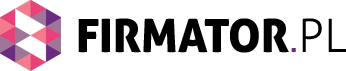Jak zrobić budżet domowy w Excelu?
Czy zastanawiałeś się kiedyś, jak zorganizować swoje finanse domowe w sposób prosty i efektywny? Excel może być doskonałym narzędziem do tworzenia budżetu domowego. W tym artykule dowiesz się, jak krok po kroku stworzyć budżet domowy w Excelu, który pomoże Ci śledzić swoje wydatki i oszczędności.
Krok 1: Utwórz nowy arkusz w Excelu
Pierwszym krokiem jest utworzenie nowego arkusza w Excelu. Możesz to zrobić, klikając na przycisk „Nowy arkusz” lub używając skrótu klawiaturowego „Ctrl + N”.
Krok 2: Utwórz nagłówki kolumn
Następnie musisz utworzyć nagłówki kolumn, które będą reprezentować różne kategorie wydatków. Na przykład możesz utworzyć kolumny takie jak „Data”, „Opis”, „Kategoria”, „Kwota” itp. Pamiętaj, że nagłówki powinny być jasne i zwięzłe.
Krok 3: Wprowadź dane
Teraz możesz wprowadzić swoje dane finansowe do odpowiednich kolumn. Na przykład, jeśli dokonałeś zakupu w sklepie spożywczym, wpisz datę zakupu, opis produktów, kategorię (np. jedzenie), oraz kwotę wydaną.
Krok 4: Oblicz sumy
Aby mieć pełny obraz swoich wydatków, warto obliczyć sumy dla poszczególnych kategorii. Możesz to zrobić za pomocą funkcji SUMA w Excelu. Wybierz komórkę, w której chcesz wyświetlić sumę, a następnie wpisz formułę „=SUMA(zakres komórek)”. Na przykład, jeśli chcesz obliczyć sumę wydatków na jedzenie, wpisz „=SUMA(C2:C10)”.
Krok 5: Stwórz wykres
Wykres może być bardzo pomocny w wizualizacji swoich wydatków. Możesz utworzyć wykres kołowy lub słupkowy, aby łatwo porównać różne kategorie. Wybierz dane, które chcesz uwzględnić w wykresie, a następnie kliknij przycisk „Wykres” na pasku narzędzi Excela.
Krok 6: Ustal budżet
Teraz, gdy masz pełny obraz swoich wydatków, możesz ustalić budżet na poszczególne kategorie. Określ, ile chcesz przeznaczyć na jedzenie, rozrywkę, rachunki itp. Pamiętaj, że budżet powinien być realistyczny i dostosowany do Twoich możliwości finansowych.
Krok 7: Monitoruj postępy
Regularnie monitoruj swoje wydatki i porównuj je z ustalonym budżetem. Możesz utworzyć dodatkowe kolumny, w których będziesz rejestrować rzeczywiste wydatki i porównywać je z planowanymi. To pomoże Ci zidentyfikować obszary, w których możesz zaoszczędzić lub dostosować swoje wydatki.
Krok 8: Zapisz i archiwizuj
Na koniec nie zapomnij zapisać swojego budżetu domowego w Excelu i regularnie archiwizować go. Możesz utworzyć nowy folder na swoim komputerze lub w chmurze, w którym będziesz przechowywać swoje pliki budżetowe. To pomoże Ci mieć dostęp do nich w razie potrzeby.
Podsumowanie
Tworzenie budżetu domowego w Excelu może być prostym i skutecznym sposobem na zarządzanie swoimi finansami. Pamiętaj, że kluczem do sukcesu jest regularne monitorowanie swoich wydatków i dostosowywanie budżetu do zmieniających się potrzeb. Dzięki Excelowi możesz łatwo śledzić swoje wydatki, obliczać sumy i tworzyć wykresy, które pomogą Ci lepiej zrozumieć swoje finanse.
Wezwanie do działania:
Załóż budżet domowy w Excelu już teraz! Zorganizuj swoje finanse i kontroluj wydatki. Zobacz, jak łatwo to zrobić, klikając tutaj: